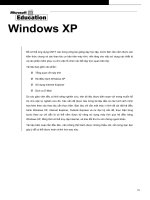SMILE POS WIN USERGUIDE VN
Bạn đang xem bản rút gọn của tài liệu. Xem và tải ngay bản đầy đủ của tài liệu tại đây (1 MB, 26 trang )
SMILE
GIẢI PHÁP TỔNG THỂ VỀ QUẢN LÝ KHÁCH SẠN
HƯỚNG DẪN SỬ DỤNG PHẦN MỀM POS
Chương I – Giới thiệu chung :
1. Chương trình Smile POS
2. Giao diện chương trình,hệ thống menu
Chương II – Các chức năng chính :
1.
2.
3.
4.
5.
6.
7.
Đăng nhập
Mở bàn
Thao tác với bàn
In hoá đơn ( Invoice)
Thanh toán ( Đóng bàn )
Xem báo cáo ( Cashier )
Xem báo cáo ( Báo cáo Quản Trị )
Chương III – Cấu hình chương trình
1. Quản lý Người dùng
2. Quản lý Menu
Technical SmileGroup
Page 1
SMILE
GIẢI PHÁP TỔNG THỂ VỀ QUẢN LÝ KHÁCH SẠN
Chương I – Giới thiệu chung :
1. Chương trình Smile POS
….
2. Giao diện chương trình ,hệ thống menu
Cửa sổ đăng nhập
Hình 2.1.1 Giao diện Đăng nhập chương trình Smile POS
Technical SmileGroup
Page 2
SMILE
GIẢI PHÁP TỔNG THỂ VỀ QUẢN LÝ KHÁCH SẠN
Cửa sổ chính
Hình 2.2.1 Giao diện chính chương trình Smile POS
Technical SmileGroup
Page 3
SMILE
GIẢI PHÁP TỔNG THỂ VỀ QUẢN LÝ KHÁCH SẠN
Chương II – Các chức năng chính :
II.1. Đăng nhập
II.2. Mở bàn
Các bước để mở một bàn mới :
Bước 1 : Trên màn hình giao diện chính của chương trình , kích chuột vào biểu tượng New
để tạo bàn mới.
Bước 2 : Cửa sổ Table Information hiện ra
Technical SmileGroup
Page 4
SMILE
GIẢI PHÁP TỔNG THỂ VỀ QUẢN LÝ KHÁCH SẠN
Cửa sổ Table Information yêu cầu bạn nhập một số thông tin về bàn bạn định mở, trong
đó :
+ Table
+ #Guest
+ #Child
+ Info
: Số bàn khách ngồi
: Số khách ăn
: Số trẻ em
: Thông tin thêm về bàn
Chú ý: Nếu không đủ thời gian để nhập hết các thông tin về bàn đó do quá đông khách
thì có thể nhập sau nhưng số bàn thì bắt buộc phải nhập ngay khi tạo bàn mới.
Bước 3 : Sau khi nhập xong, nhấn OK để tiếp tục .
Cửa sổ chính để thao tác với bàn hiện ra trong đó có một số vùng làm việc chính :
1. Thông tin của bàn
2. Hệ thống menu
3. Hệ thống các nút tương tác với bàn
Technical SmileGroup
Page 5
SMILE
GIẢI PHÁP TỔNG THỂ VỀ QUẢN LÝ KHÁCH SẠN
Để post đồ ăn lên cho khách ta làm như sau :
1. Chọn Menu Chính để chọn Nhóm menu chứa món ăn cần post cho khách ( Hình trên)
2. Chọn đến nhóm đồ ăn phụ
3. Chọn đồ ăn cho khách
Sau khi chọn xong đồ ăn cho khách thì món ăn vừa post cho khách sẽ hiện trên phần thông tin
của bàn như : Tên món , số lượng , thành tiền .v.v.
Technical SmileGroup
Page 6
SMILE
GIẢI PHÁP TỔNG THỂ VỀ QUẢN LÝ KHÁCH SẠN
Chú ý :
+ Để post với số lượng lớn hơn 1 đơn vị thì chúng ta cần chọn trước số lượng của món ăn
( số lượng khi chọn mặc định là 1 )
+ Nếu trong hệ thống menu đã được cài đặt sẵn không có đồ ăn mà khách yêu cầu thì ta
cần tạo mới đồ ăn đó ( Xem Chương Trình cũ)
Một số vấn đề thường gặp khi post bàn:
1. Post thừa :
Post thừa món ăn : giả sử khách không gọi món Soup nhưng nếu đã post lên thì cần void
món đó đi bằng cách sử dụng nút Void để huỷ món ăn đó đi
2. Post thiếu :
- Post thiếu món ăn : Cashier chỉ cần post thêm cho khách
-
Technical SmileGroup
Page 7
SMILE
GIẢI PHÁP TỔNG THỂ VỀ QUẢN LÝ KHÁCH SẠN
II.3 . Thao tác với bàn :
Khi thao tác với bàn có một số trường hợp khách có yêu cầu tách bill hoặc ghép bill
1. Tách bàn :
- Cashier sử dụng nút Split trong cửa sổ bàn để tách bàn ( tách bill ) theo yêu cầu của khách
Hình II.3.1.1Màn hình chức năng cho phép Cashier chọn các chức năng để thao tác với bàn
-
Cửa sổ Split hiện ra cho phép Cashier chọn cách chia bàn :
o Automatic : tự động chia thành các bàn giống nhau
o Manual : Chia có lựa chọn ( Chia thủ công )
Technical SmileGroup
Page 8
SMILE
GIẢI PHÁP TỔNG THỂ VỀ QUẢN LÝ KHÁCH SẠN
Hình II.3.1.2 Cửa sổ Split / Transfer check
- Nhấn Split để bắt đầu chia .
- Nhấn Cancel để bỏ qua việc chia bill
Note :
-
Nếu chia bill Automatic thì chương trình sẽ tự động tạo ra bill mới để chứa các dịch vụ
hoặc món ăn vừa được chia từ bill ban đầu
Nếu chia bill Manual thì Cashier sẽ phải tạo bàn mới bằng cách sử dụng nút New trong
cửa sổ Split / Transfer check để chứa các món ăn mà khách yêu cầu tách sang bill mới .
Technical SmileGroup
Page 9
SMILE
GIẢI PHÁP TỔNG THỂ VỀ QUẢN LÝ KHÁCH SẠN
Split / Transfer (Hình II.3.1.3)
-
( Bàn này sẽ chứa các món ăn được tách ra từ bill ban đầu )
Trong cửa sổ Split / Transfer (Hình II.3.1.3) . Bên trái thể hiện các món ăn của bàn ban đầu
, bên phải là bàn mới vừa được tạo để chứa các món ăn mà khách yêu cầu tách sang bill
mới.
Chọn món cần chuyển , đánh số lượng cần chuyển , rồi nhấn
để chuyển
số lượng món ăn đó sang bill mới .
Nhấn nút OK sau khi hoàn tất việc tách bill
-
2. Ghép bàn :
-
Khi khách có nhu cầu muốn ghép bàn hiện tại với 1 hoặc nhiều bàn khác đang mở ( ghép
bill ) thì Cashier sử dụng nút Merge trên thanh chức năng của bàn . ( Xem hình II.3.1.1 )
Sau khi nhấn nút Merge cửa sổ Select Table được mở ra hiển thị danh sách các bàn đang
mở .
Technical SmileGroup
Page 10
SMILE
GIẢI PHÁP TỔNG THỂ VỀ QUẢN LÝ KHÁCH SẠN
-
Hình II.3.1.4 Cửa sổ Select Open Invoice
Chọn bàn cần ghép rồi nhấn YES để hoàn tất việc ghép bàn
Technical SmileGroup
Page 11
SMILE
GIẢI PHÁP TỔNG THỂ VỀ QUẢN LÝ KHÁCH SẠN
Note:
Sau khi ghép bàn tất cả các món của bàn được chọn trong cửa sổ Select Table sẽ được
chuyển sang bàn ban đầu và bàn đó sẽ tự động cancel ( không còn trong danh sách bàn đang
mở )
II .4. In hoá đơn
Khi khách hàng có nhu cầu in hoá đơn thì Cashier sử dụng nhóm chức năng In
trên thanh chức năng của của bàn ( Xem hình II.3.1.1 )
Hình II.4.1.1 Nhóm chức năng In
Khi nhấn vào Print thì hệ thống sẽ tìm đến máy in đã được định sẵn(Epson TMU-295) và in ra
print invoice
Chú ý :
Nếu vì lý do nào đó mà bạn quên không in hóa đơn Invoice thì khi payment chương trình
sẽ in hóa đơn Invoice cho bạn.
II.5. Thanh toán ( Payment )
Khi thanh toán , Cashier sử dụng nhóm chức năng Pay
Hình II.5.1 Nhóm chức năng Payment
1. Discount :
-Để giảm giá hoặc khuyến mại Cashier sử dụng chức năng Discount
- Các hình thức Discount :
+ Discount theo % tổng tiền
Technical SmileGroup
Page 12
SMILE
GIẢI PHÁP TỔNG THỂ VỀ QUẢN LÝ KHÁCH SẠN
+ Discount trực tiếp thành tiền
Có thể discount theo món hoặc tất cả bill.
2.Payment
Bước 1 : Nhấn nút Pay trong nhóm chức năng Payment của cửa sổ bàn
Bước 2 : Cửa sổ Payment hiện ra cho phép Cashier lựa chọn các hình thức thanh toán
Chương trình Smile POS cho phép thanh toán bằng nhiều hình thức như :
+ Cash
: Thanh toán bằng tiền mặt
+ Room
: Thanh toán vào Account khách
+ Credit Card : Thanh toán bằng thẻ tín dụng
+ City Ledge : Thanh toán bằng chuyển khoản
+ FOC : Các hình thức thanh toán khác ( FOC,house use …)
*) Thanh toán bằng Cash ( Thanh toán bằng tiền mặt )
-
Hình II.5.2 Cửa sổ thanh toán Cash
Note :
Trong cửa sổ thanh toán , khách hàng có thể thanh toán bằng nhiều loại tiền tệ
Chương trình sẽ tự động tính và chuyển đổi các đơn vị tiền
Nếu khách trả dư tiền thì chương trình sẽ tự động tính ra số tiền cần trả lại cho khách
Nhấn nút Pay để hoàn tất việc thanh toán và đóng bàn
Technical SmileGroup
Page 13
SMILE
GIẢI PHÁP TỔNG THỂ VỀ QUẢN LÝ KHÁCH SẠN
*) Thanh toán bằng Room ( Post vào Account khách )
Hình II.5.3 Cửa sổ thanh toán vào Account khách(vào phòng)
-
-
Nhập số phòng vào Room Number
Nhấn Enter để kiểm tra :
o Nếu trong phòng có khách, danh sách khách sẽ được hiển thị chi tiết
o Phòng trống , chương trình hiện thông báo phòng trống
o Chọn tên khách.
Nhấn nút Pay sau khi hoàn tất và đóng bàn
Technical SmileGroup
Page 14
SMILE
GIẢI PHÁP TỔNG THỂ VỀ QUẢN LÝ KHÁCH SẠN
*) Thanh toán bằng Credit Card
Hình II.5.4. Cửa sổ thanh toán bằng thẻ tín dụng
-
Chọn lọai thẻ và điền đầy đủ thông tin theo yêu cầu.
Nhấn nút Pay để hoàn tất và đóng bàn
*)Thanh toán bằng City Ledger (Chuyển khoản )
Hình II.5.5.Cửa sổ thanh toán bằng City Ledger
-
Kích vào dấu … để chọn khách hàng(danh sách này nằm bên kế toán)
Nhấn nút Pay để hoàn tất việc thanh toán và đóng bàn
Technical SmileGroup
Page 15
SMILE
GIẢI PHÁP TỔNG THỂ VỀ QUẢN LÝ KHÁCH SẠN
*) FOC: Thanh toán bằng các hình thức miễn phí khác :
-
Hình … Cửa sổ thanh toán bằng hình thức Other
Nhấn Pay sau khi hoàn tất và đóng bàn
Technical SmileGroup
Page 16
SMILE
GIẢI PHÁP TỔNG THỂ VỀ QUẢN LÝ KHÁCH SẠN
II.6.Xem báo cáo ( Cashier )
- Để xem báo cáo theo từng ca , Cashier sử dụng menu Report
- Các báo cáo Cashier : ( Các báo cáo trong ca làm việc của Cashier )
+ Invoices
: Báo cáo các hóa đơn Invoice
+Payment list
: Báo cáo doanh thu tiền mặt(USD,VND),Công nợ,trả qua phòng..
+ Item Sales Report : Báo cáo các hàng đã bán
Phần còn lại ta vẫn làm việc với chương trình Smile POS cũ,gồm tạo món ,xem các báo
cáo,chỉnh sửa Menu và các món ăn,giá cả.Phần trên chỉ dùng cho các trạm bán hàng chuyên
nghiệp,các quầy POS…
* ) Các tính năng của báo cáo Invoice :
Xem danh sách các hóa đơn Invoice được xuất trong ca của Cashier
Thống kê được số khách / Children của từng bàn, trong từng ca của
Cashier
Hiển thị chi tiết các thông tin Invoice
……………………………………………………..
Báo cáo Item Sales Report
Technical SmileGroup
Page 17
SMILE
GIẢI PHÁP TỔNG THỂ VỀ QUẢN LÝ KHÁCH SẠN
Hình Báo cáo Item Sales Report
Các chức năng chính của báo cáo :
- Xem danh sách các đồ đã bán được trong ca làm việc của Cashier
- Ý nghĩa của các thông tin trong báo cáo :
+ Item Code
: Mã hàng hóa
+ Item name
: Tên hàng
+ Price
: Giá / từng đơn vị hàng hóa, đồ ăn . . .
+ Quantity
: Số lượng hàng, món bán được
+ Amount
: Thành tiền
Technical SmileGroup
Page 18
SMILE
GIẢI PHÁP TỔNG THỂ VỀ QUẢN LÝ KHÁCH SẠN
Báo cáo Payment list
Hình Báo cáo Finalcial Report
- Xem thông tin tài chính trong ca làm việc của Cashier
Technical SmileGroup
Page 19
SMILE
GIẢI PHÁP TỔNG THỂ VỀ QUẢN LÝ KHÁCH SẠN
II.7 . Xem báo cáo ( Báo Cáo Quản Trị )
- FB Manager có thể xem Menu Report để xem các báo cáo quản trị ( Xem hình .. .)
Hình … Menu Report chứa các báo cáo quản trị
*) Báo cáo Invoices :
- Đối với báo cáo quản trị
Technical SmileGroup
Page 20
SMILE
GIẢI PHÁP TỔNG THỂ VỀ QUẢN LÝ KHÁCH SẠN
Chương III – Cấu hình chương trình
III.1Quản lý người dùng:
1.Vào setup/cashier:
2.Add user:
Kick vào Add:
Technical SmileGroup
Page 21
SMILE
GIẢI PHÁP TỔNG THỂ VỀ QUẢN LÝ KHÁCH SẠN
Hiện ra bảng sau:
Touch ID chính là user để đăng nhập cho SMILE POS WIN.
#####Cấp quyền :######
a.Functions:Quyền thực thi,được làm gì và không được làm gì.
Technical SmileGroup
Page 22
SMILE
GIẢI PHÁP TỔNG THỂ VỀ QUẢN LÝ KHÁCH SẠN
b.Report Sec:Xem báo cáo.
III.2 Quản lý Menu
Để tạo ra một menu ta vào:
Technical SmileGroup
Page 23
SMILE
GIẢI PHÁP TỔNG THỂ VỀ QUẢN LÝ KHÁCH SẠN
Sau đó sẽ vào bảng sau:
Menu chính của Location1:Restaurant
Muốn tạo một menu thì vào new:
Menu No: Code menu(nhỏ hon 5 số)
Menu name: Tên Menu
Have Sub Menu:Tích vào sẽ tạo được sub menu bên cạnh
Sau đó là đến tạo Sub menu,Kích vào một menu vừa tạo,qua phía bên phải và cấu hình tương tự
Menu chính:
Technical SmileGroup
Page 24
SMILE
GIẢI PHÁP TỔNG THỂ VỀ QUẢN LÝ KHÁCH SẠN
Tạo ra các sup menu tương ứng ,sau đó sẽ vào trong SMILE POS để mở một bàn mới,tạo ra các
món của sup menu đó.
Vào New để tạo món mới.
Technical SmileGroup
Page 25